A menudo, los usuarios de tabletas y teléfonos inteligentes se enfrentan a problemas en la pantalla táctil (pantalla táctil): clics fantasma, clics cambiados y, a veces, respuesta incorrecta u orientación incorrecta. Estos problemas pueden surgir tanto en el nuevo dispositivo (defecto de fábrica, impacto mecánico) como en el dispositivo después de la reparación del servicio con pantalla táctil de reemplazo. La mayoría de las veces, los problemas surgen precisamente en el segundo caso, ya que los datos sobre el funcionamiento de la pantalla táctil anterior aún se almacenan en la memoria del dispositivo.
La solución más sencilla para este problema puede ser la calibración de la pantalla táctil, es decir, el ajuste de la posición del punto, y en caso de orientación incorrecta en la calibración del acelerómetro espacial (sensor g). Pero primero debe verificar si la película protectora o la cubierta, los restos de humedad, alimentos o grasa no afectan el funcionamiento correcto de la pantalla táctil. Además, en casos raros, el software que funciona incorrectamente o es incompatible puede sobrecargar el sistema y ralentizar el funcionamiento de la pantalla táctil. Intente reiniciar el dispositivo e intente averiguar qué software puede afectar el funcionamiento incorrecto.
En la mayoría de los teléfonos inteligentes y tabletas modernos, la función de calibración de la pantalla táctil (ajuste de sensibilidad) ya está disponible en la configuración de la pantalla y es bastante fácil de usar. También esta función se puede ocultar en el menú de ingeniería de su dispositivo (en Android) y con la ayuda de una combinación de teclas determinada puede iniciarla.

Más soluciones cardinales: restablezca la configuración de fábrica o actualice el sistema operativo (SO), o a través del modo de recuperación ( Modo de recuperación). Cuando restablezca los valores predeterminados de fábrica o actualice el sistema operativo, recuerde que se eliminarán todos los datos del dispositivo.
Ingrese al modo de recuperación en dispositivos Android Puede apagar el dispositivo, luego debe mantener pulsado el botón «subir volumen» y el botón de encendido. A continuación, con el balancín de volumen, seleccione la opción deseada y presione el botón de encendido. Para dispositivos iOS, debe conectar su tableta o teléfono inteligente a un ordenador y, mientras mantiene pulsados los botones de encendido y Inicio, espere hasta que el ordenador reconozca el dispositivo de actualización de firmware del dispositivo.
También hay programas de calibración de pantalla táctil, la mayoría de los cuales pueden requerir derechos de superusuario ( Superusuario, root). La efectividad de estos programas no siempre es la misma, pero a menudo ayuda a evitar ir a un centro de servicio.
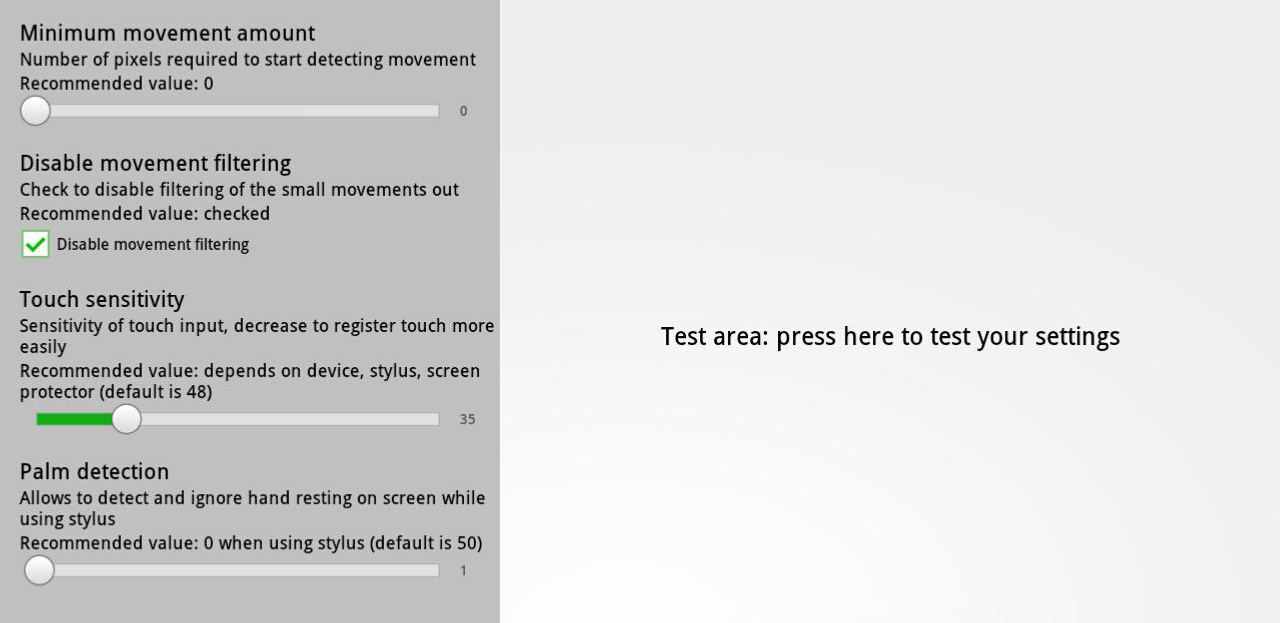
Por ejemplo, para calibrar las tabletas con pantalla táctil Samsung Galaxy Tab 10.1, Samsung Galaxy Tab 7.7, Samsung Galaxy Note, Samsung Galaxy Galaxy, así como Asus transformer TF101 / TF201 pueden usar el programa Tune de pantalla táctil (W3bsit3-dns.com). Tal vez sea adecuado para tabletas druh con una configuración similar.
A pesar del posicionamiento del programa Amplificador de pantalla táctil SGS (GooglePlay / w3bsit3-dns.com) exclusivamente para teléfonos inteligentes samsung Galaxy S (i9000), según los comentarios de los usuarios, se puede argumentar que el programa es adecuado para calibrar la pantalla táctil de varios modelos de tabletas y teléfonos inteligentes.

Si usted mismo reemplazó la pantalla táctil y ninguno de los métodos anteriores no ayudó, compruebe la precisión de la instalación de la pantalla táctil, la integridad de los cables y componentes. Y lo más importante, asegúrate de comprar una pantalla táctil que funcione específicamente para tu modelo de dispositivo en una tienda de confianza.
Más recientemente, el mercado de dispositivos móviles podría ofrecer principalmente dispositivos de botón pulsador. Solo ocasionalmente en manos de la gente estaban el PCCH y otras curiosidades que tenían una pantalla táctil. Pero los tiempos cambian y la tecnología no se detiene. Ahora los contadores se han deshecho casi por completo de los dispositivos de botón pulsador, proporcionando una gran selección de teléfonos táctiles y tabletas. Al mismo tiempo, la variedad de formas, modelos y calidad de los aparatos es increíble. Pero todos tienen el mismo principio de información de entrada y salida: la pantalla táctil, que también tiene sus propias variedades. Considere qué es una pantalla táctil, cuáles son sus tipos y cómo calibrarlos.
Tipos de sensores
Desde el principio definamos la pantalla táctil. La pantalla táctil es un dispositivo para introducir cualquier información en un teléfono o tableta. Está destinado a una percepción adecuada de las órdenes por parte del dispositivo. A menudo, la pantalla táctil (o sensor) se confunde con la pantalla, pero estas son absolutamente dos cosas diferentes.
El mercado actual ofrece 4 tipos principales de sensores para dispositivos móviles:
- resistivo; inducción
- ; capacitivo
- ; infrarrojo
- .
Se pueden encontrar en la mayoría de los dispositivos y, a su vez, su costo depende en parte del aspecto de la pantalla táctil. Considere con más detalle cada uno de ellos.
Pantalla táctil resistiva
La vista resistiva de las pantallas táctiles funciona según el principio de responder a los cambios en los parámetros geométricos. Por lo tanto, para obtener una respuesta de la pantalla, debe presionarla ligeramente. Por esta razón, puede decir inmediatamente sobre las deficiencias que tiene la pantalla táctil resistiva. Lo que es un mal indicador, por no decir nada. Todo está en la propia prensa, por lo que la pantalla se deteriora mucho. Y aunque es bastante fácil trabajar con una pantalla táctil de este tipo con guantes o con la ayuda de un lápiz, la imagen se desvanece y después de un tiempo aparecen arañazos.
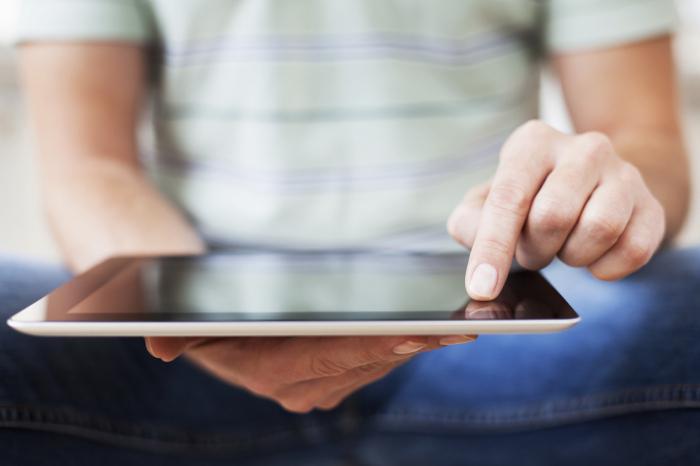
Pantalla táctil de inducción
Este tipo de pantalla táctil se encuentra detrás de un vidrio sólido y solo se puede controlar con un lápiz óptico especial. Esto es muy inconveniente, ya que si este artículo se pierde o se rompe, será necesario pagar una cantidad considerable de dinero para la compra para gestionarlo.
Pantalla táctil capacitiva
Este tipo de pantalla táctil se puede llamar una forma mejorada de sensores resistivos. También se encuentra en la parte superior de la propia pantalla y estropea ligeramente la imagen. Para controlar, puede usar un lápiz y dedos. Es posible soportar multi-touch (que no es el caso de las versiones anteriores) y el principio de funcionamiento es la diferencia en la resistencia eléctrica. Esto le permite ingresar información solo con un toque ligero. La desventaja es el control imposible de objetos de terceros y dedos en guantes.

Pantalla táctil infrarroja
Estos sensores funcionan según el principio de la rejilla infrarroja. Las pantallas táctiles infrarrojas son versátiles. No estropean la imagen, pero, a su vez, tienen una respuesta larga y baja precisión.
En aproximadamente el 80% de los dispositivos táctiles se utiliza un sensor capacitivo. Es lo más conveniente posible, es barato y al mismo tiempo tiene altas tasas de respuesta. La resistencia es menos común, pero también se usa en dispositivos móviles debido a su bajo costo.
Calibración de pantalla táctil
En algunos casos, al reemplazar el sensor o en caso de un mal funcionamiento, se requiere calibración. Este procedimiento no es muy complicado, pero requiere la máxima atención, ya que la respuesta correcta de la pantalla táctil depende de ello.
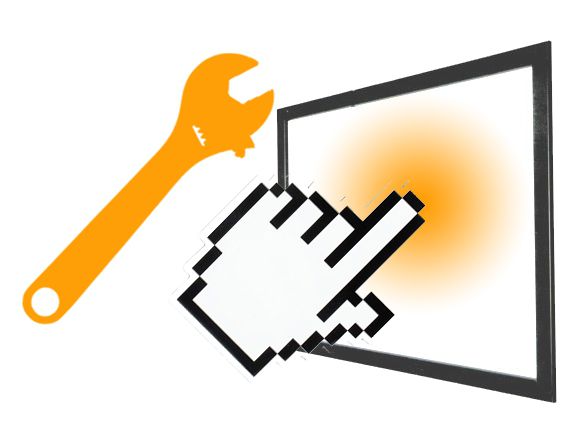
La calibración de la pantalla táctil es un procedimiento de configuración del sensor que se lleva a cabo para mejorar la precisión de la respuesta táctil al dispositivo. Para comprobar si este procedimiento es necesario o no, debe quitar la película protectora (si no está allí, limpie bien la pantalla), activar cualquier editor de texto y hacer clic en una letra específica. Si aparece otro signo en la pantalla en lugar de la opción seleccionada, se requiere calibración.
Calibración de sensores resistivos
Como regla general, las pantallas táctiles resistivas requieren que calibre la pantalla táctil correctamente la primera vez que la encienda. Que este es un procedimiento mensual necesario, casi todo el mundo se olvida después del primer inicio. Además, la calibración debe llevarse a cabo cuando se reemplaza la pantalla, falla del software, después de una caída o impacto.
Es bastante fácil calibrar un sensor resistivo gracias a una utilidad» cableada » llamada ts_calibrate. Para iniciarlo en el menú del teléfono o tableta, debe ir a la sección «Configuración». A continuación, seleccione el elemento «Configuración del teléfono» y haga clic aquí en «Calibración». Como resultado de estas acciones, la pantalla se volverá negra y aparecerá una cruz con un punto rojo ubicado en el centro.

Para calibrar la pantalla táctil resistiva de un teléfono o tableta, debe hacer clic en el punto indicado por el punto. Después de cada respuesta, cambia y después del cuarto clic en la memoria del dispositivo, se guardan todos los datos de la cuadrícula. La verificación después de la calibración se puede realizar introduciendo texto. Si todo se ha hecho correctamente, aparecerá en pantalla la letra o el número indicados.
Calibración de sensores capacitivos
Muy raramente, pero hay ocasiones en que los sensores capacitivos también pierden la red y necesitan ser calibrados. El problema radica en el procedimiento en sí, ya que estas pantallas táctiles son de diseño muy complejo y los dispositivos no tienen software «integrado».
Se requiere calibración para comenzar descargando la utilidad TouchScreen Tune. Identifica y configura fácilmente la propia pantalla táctil. ¿Qué dará? Es solo que en casos de fallo de software o reemplazo de sensores, es imposible configurar de forma independiente una red que funcione adecuadamente. Gracias a este programa, puede ajustar todo a los valores deseados.
Además, vale la pena señalar los fallos en el sensor G, que determina la posición del teléfono inteligente o tableta en el espacio. En algunos casos, se comporta de manera inadecuada y complica en gran medida el uso del dispositivo.
Para calibrar el acelerómetro del dispositivo bajo el sistema operativo Android, necesita:
- Vaya al menú ingeniería y, al mismo tiempo, presione los botones apagar y bajar volumen.
- Después de que aparezca el menú en la pantalla, con el mismo botón de volumen, debe desplazarse por las posiciones y encontrar el elemento del informe de prueba.
- En la lista que se abre, seleccione G-Sensor cali.
Después de eso, simplemente coloque el dispositivo en una superficie plana y haga clic en Hacer calibración. Debe esperar hasta que los valores digitales ya no aparezcan en la pantalla. A continuación, haga doble clic en el botón Subir volumen y seleccione Reiniciar. Acelerómetro de calibración en posición.
Medidas de precaución
La calibración de la pantalla táctil resistiva para la tableta y el teléfono debe ser obligatoria una vez al mes, ya que con el uso activo del dispositivo, toda la red se interrumpe rápidamente. Si no lo hace, puede obtener una respuesta inadecuada a la presión y las molestias en el uso. Pero como regla general, con la calibración en este caso no hay problemas.

Mucho más complicada es la situación con los sensores capacitivos. Inicialmente no requieren calibración como procedimiento estándar. Por esta razón, antes de proceder a su implementación, es necesario comprender que si la calibración se realiza con grandes violaciones, no será posible devolver todos los ajustes iniciales que tenía la pantalla táctil. ¿Qué significa? Esto es una pérdida completa de la funcionalidad del dispositivo, que es casi imposible de restaurar incluso en centros de servicio. Por lo tanto, la calibración del sensor capacitivo solo es necesaria si confía en sus habilidades y habilidades.
A menudo, los teléfonos en el sistema operativo Android con pantallas sensibles al tacto «no obedecen» al usuario y reaccionan incorrectamente al presionar. En otras palabras, tocar un dedo o un lápiz no se percibe como debería ser. En este caso, la calibración de la pantalla de Android, que podrá hacer frente a cualquier usuario, ayudará. Sucede que el sensor ejecuta comandos solo después de unos pocos clics, la razón por la cual es el funcionamiento incorrecto de la pantalla y la necesidad de configurarla.
¿Para qué se necesita la calibración de pantalla?
Con una calibración adecuada, puede eliminar los problemas de reconocimiento táctil incorrecto y sensibilidad insuficiente de la pantalla. Pero si los problemas comenzaron después de la caída del dispositivo o su interacción con el agua, debe ponerse en contacto con el centro de servicio más cercano. En este caso, es probable que el problema sea de naturaleza técnica y necesite la atención de especialistas. La calibración será necesaria después del trabajo de reemplazo de la pantalla o de cualquier daño, incluso menor.
Para poder llevar a cabo este procedimiento, es necesario hacer lo siguiente:
- Retire la película protectora o el vidrio, lo que garantiza el funcionamiento más correcto del sensor;
- Escriba cualquier frase o combinación de números;
- Si hay una discrepancia entre la tecla presionada en la pantalla y la información impresa, se requerirá calibración.
Métodos de calibración
Ahora hay dos formas principales de ajustar la sensibilidad de la pantalla. Puede utilizar programas especiales o ajustar la pantalla táctil de forma independiente. Para la mayoría de los teléfonos inteligentes, las acciones no son diferentes y son absolutamente idénticas.
Calibración de pantalla con herramientas estándar de Android
Si no tiene acceso a la tienda Google play, la pantalla se puede configurar de esta manera.
- Vaya al menú de configuración de su teléfono inteligente;
- Haga clic en el elemento «Configuración del teléfono»;
- Buscamos la inscripción «Calibración» y haga clic en ella;
- La pantalla mostrará la cruz de destino, dentro de la cual hay un punto;
- Estarás al menos tres veces para llegar al centro del objetivo.
Después de las manipulaciones anteriores, el dispositivo memorizará los toques. Esta es la etapa final de calibración. Ahora necesita probar el sensor escribiendo cualquier frase en la pantalla. Todos los caracteres que haya seleccionado en el teclado deben mostrarse correctamente.
Aplicaciones de calibración de pantalla para teléfonos Android
Puede personalizar la carretilla con el software especial. La mayoría de los programas están disponibles de forma gratuita y hacen un buen trabajo con la tarea. Las aplicaciones son fáciles de operar e instalar. En Google Play Store puedes encontrar programas gratuitos como Bubble, Clinometer y muchos otros.
Calibración de pantalla (Descargar)
Calibración de pantalla en Android el uso de esta aplicación es fácil de realizar, ya que tiene una interfaz simple e intuitiva. Además, la calibración de la pantalla distingue una variedad de características adicionales.
Las ventajas del software incluyen:
- Es completamente gratuito y no crea restricciones para el usuario;
- Admite el trabajo con cualquier teléfono inteligente y tableta en el sistema operativo Android;
- Hay publicidad, pero puede desactivarla en la configuración o agradecer a los desarrolladores;
- Excelentes gráficos;
- La presencia de una pantalla especial que demuestra con alta precisión en fracciones de grado el ángulo de inclinación;
- Puede arreglar la esquina presionando o gesticulando;
- En la posición cero del ángulo, se emite una señal acústica;
- Si es necesario, puede configurar la posición horizontal o vertical de la pantalla;
- Puede instalar la aplicación en una tarjeta de memoria;
- Desactivar el modo de «Suspensión» mientras la aplicación se está ejecutando.
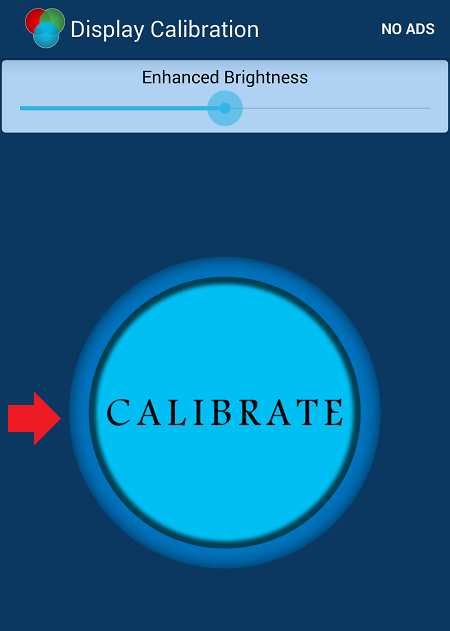
La primera vez que encienda el programa, debe configurar el tipo de orientación de la pantalla en los parámetros o activar el modo automático. A continuación, realice el nivel de calibración. Para este fin, el teléfono inteligente se coloca horizontalmente y durante algún tiempo se sujeta la llave de calibración, ubicada en el lado izquierdo de la pantalla. Pronto aparecerá el mensaje «Calidbration» y luego «Wait». Cuando la pantalla muestra un ángulo cero, la pantalla estará completamente operativa.
TouchScreenTune para calibración de pantalla (Descargar)
La calibración de pantalla en Android se puede realizar con este programa, configurando los parámetros óptimos de la pantalla táctil. Usted tiene la oportunidad de establecer su sensibilidad y velocidad de respuesta.
Beneficios:
- El programa le permite mejorar significativamente la sensibilidad del sensor al usar un vidrio o película protectora;
- Elimina el efecto de retardo del funcionamiento de la película protectora;
- Si necesita utilizar diferentes parámetros, puede hacer accesos directos individuales para el inicio rápido del programa;
- La aplicación será especialmente útil si utiliza el lápiz óptico. En este caso, incluso puede configurar una indiferencia total por tocar la palma de la mano, lo que le permite apoyar la mano en la pantalla durante el funcionamiento del lápiz óptico.
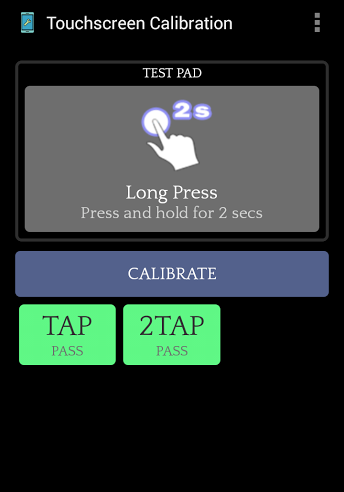
Reparación de pantalla táctil (Descarga)
El programa es una herramienta profesional diseñada para ajustes manuales de sensibilidad tacha. La «reparación de pantalla táctil» es adecuada para resolver tareas simples, así como en casos de uso más complejos, donde es importante medir con precisión la pendiente.
Beneficios:
- Calibración bidireccional extendida, con la que puede realizar ajustes en una superficie que no es adecuada para la noción de plano;
- Cualquier dirección se calibra por separado, lo que permite lograr la mejor precisión;
- El uso es completamente libre y no impone restricciones.
Calibración de pantalla correctamente realizada Android proporcionará una buena pantalla sensible para presionar.
La calibración de la pantalla táctil en dispositivos móviles con el sistema operativo Android puede ser necesaria si la pantalla táctil no reconoce los toques correctamente. Dependiendo del fabricante del teléfono inteligente, puede haber varias utilidades integradas para la calibración en el sistema. También puedes usar aplicaciones de terceros para configurar el sensor en Android.
Calibración de pantalla en Android a través de la utilidad incorporada
Los métodos de calibración de pantalla estándar en teléfonos inteligentes de diferentes fabricantes son diferentes. Como regla general, el ajuste se realiza a través del menú de ingeniería o servicio. Para llamarlo, debe ingresar un código especial en la aplicación Marcador (programa estándar para realizar llamadas en Android). El código puede consistir en números, símbolos «*» y «#». La combinación específica para una marca determinada de teléfonos se puede especificar en la documentación del dispositivo o en el sitio web oficial del fabricante.
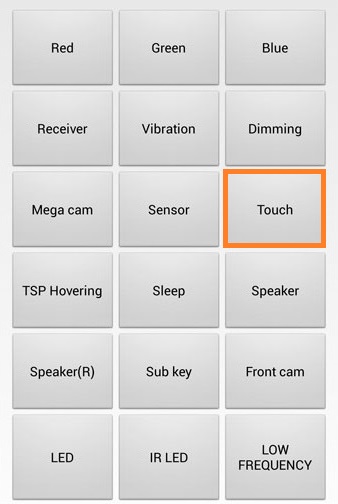
Punta! Para cambiar la configuración de la pantalla táctil, utilice el elemento de menú» Táctil «o» Calibración». La dirección exacta se puede encontrar en las instrucciones para el teléfono inteligente Android.
En ausencia o baja eficiencia de las herramientas básicas de Android, utilice programas de desarrolladores de terceros. Una de las opciones más populares para este tipo de aplicaciones: Calibración de pantalla táctil. La utilidad es gratuita y está disponible para su descarga a través de «Google Play market». Ayudará a mejorar la precisión del reconocimiento del tacto y realizar gestos.
Después de la instalación, se le pedirá que hacer varias acciones para calibrar la pantalla en Android:
- Toque;
- Doble toque;
- pulsación Larga;
- Desplácese;
- Aproximación;
- Distancia
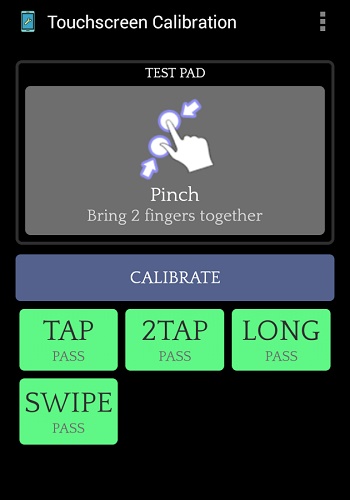
Importante! Si el teléfono inteligente en Android no reconoce todos los gestos, puede haber problemas con la pantalla táctil. Reinicie el dispositivo y, a continuación, pruebe los movimientos de la pantalla en otras aplicaciones.
Video educativo: Calibración de pantalla puntual Android
A diferencia de la utilidad anterior, la configuración de parámetros del sensor a través del amplificador de pantalla táctil SGS se realiza manualmente. Con los controles deslizantes, puede cambiar los valores de las cinco configuraciones principales de la pantalla táctil:
- Sensibilidad;
- Duración para registrar el clic;
- Movimiento mínimo;
- Filtro de movimiento;
- El número máximo de clics simultáneos.
Entre paréntesis después del nombre del parámetro se indica el valor predeterminado. Si es necesario, puede devolver la configuración de pantalla estándar especificando este número. También puedes usar el botón «Valores predeterminados» en la esquina inferior derecha para establecer la configuración estándar de la pantalla de Android.
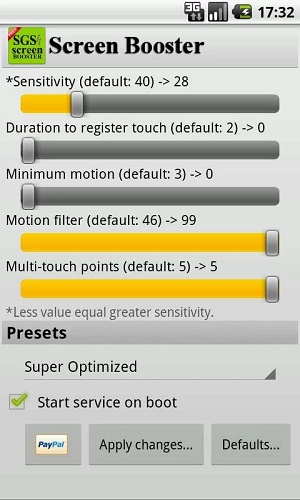
El programa tiene un conjunto de plantillas predefinidas. Puede seleccionar la mejor opción para el funcionamiento del sensor en la lista desplegable «Ajustes preestablecidos». Para aplicar la configuración en cada descarga de Android, marca la opción «Iniciar servicio al arrancar».
![]()
Nota! Esta utilidad no funciona en todos los modelos de teléfonos y versiones del sistema operativo Android.
Véase también:
 Qué hacer si la conexión Wi-Fi está desactivada en Lenovo Vibe x2
Qué hacer si la conexión Wi-Fi está desactivada en Lenovo Vibe x2
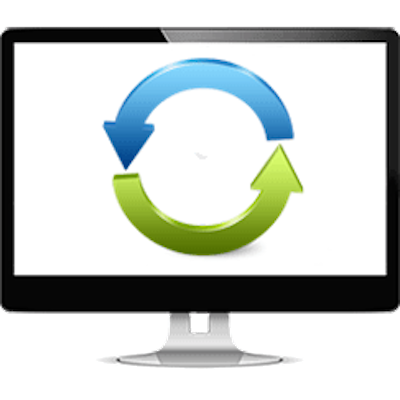 Eliminar el reinicio espontáneo de la computadora con sus propias manos
Eliminar el reinicio espontáneo de la computadora con sus propias manos
 Buscar y restaurar mensajes eliminados en Android y iPhone
Buscar y restaurar mensajes eliminados en Android y iPhone